本文我们介绍一下Xcode的安装和使用。
Xcode 是运行在操作系统Mac OS X上的集成开发工具,是开发macOS和iOS应用程序的最快捷的方式。当前最新的版本是10.1。我们一下的讲解都是以10.1为例进行的。
1、Xcode安装
首先我们在AppStore中下载Xcode,进行安装(稍微有些大需要一定时间,也可以去官网使用安装包的下载安装)。
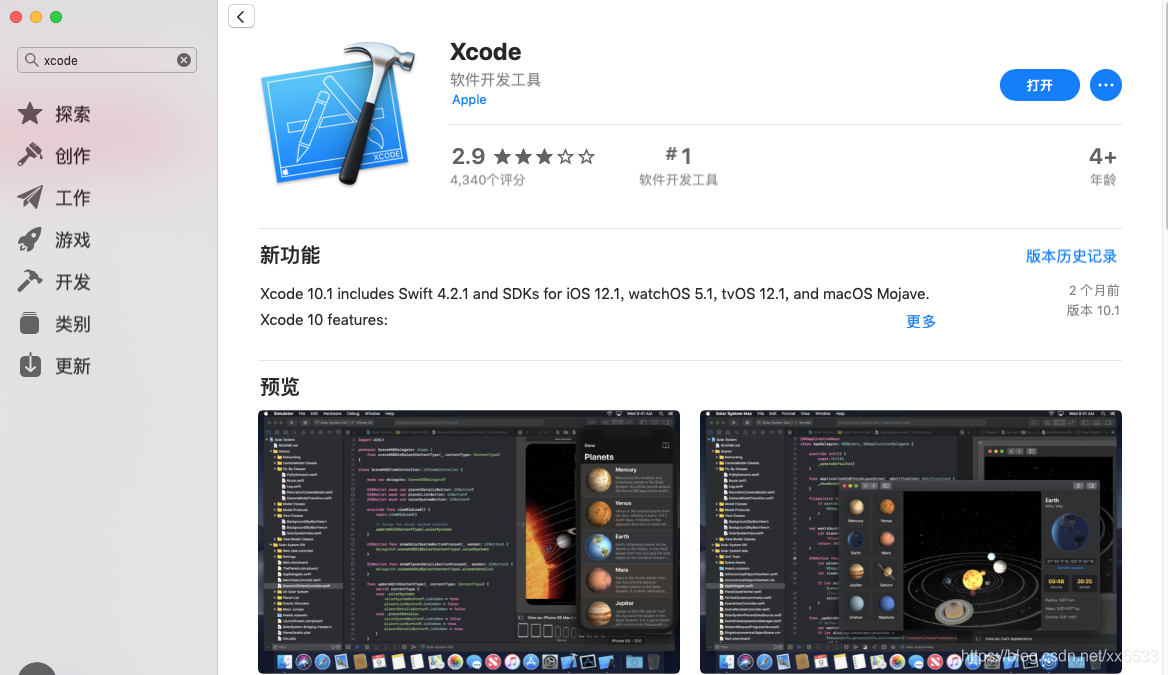
安装完成后,在LaunchPad里可以看见这个应用。
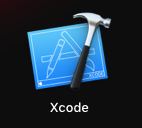
2、Xcode工程的创建
点击打开,出现使用界面。我们创建一个新的工程,来完成我们第一个小程序Hello world。
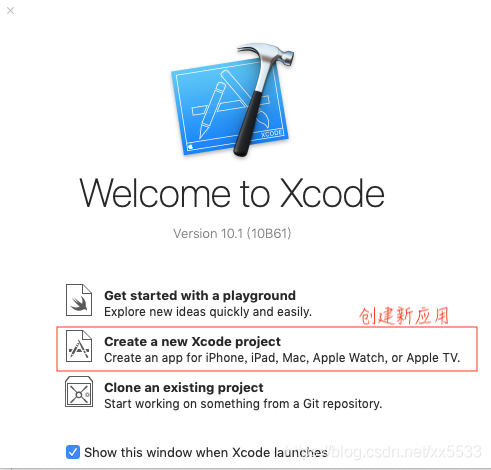
之后进入项目模板选择界面(可以选择创建不同设备上的应用),我们以手机应用为例。
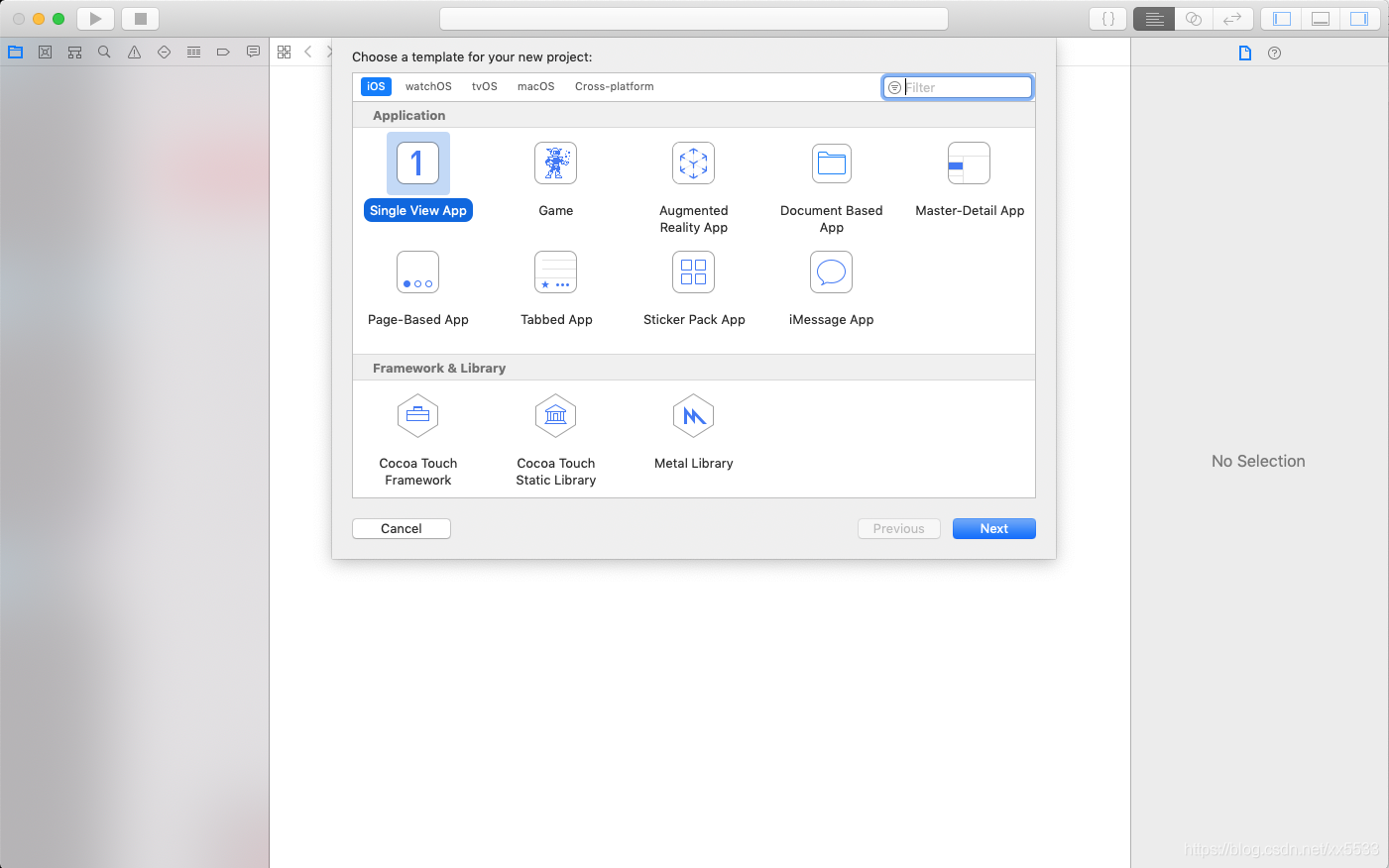
又进入一个界面,是项目配置选项页,这个在程序创建后都是可以进行更改的。语言要提前选择好(OC还是Swift)。
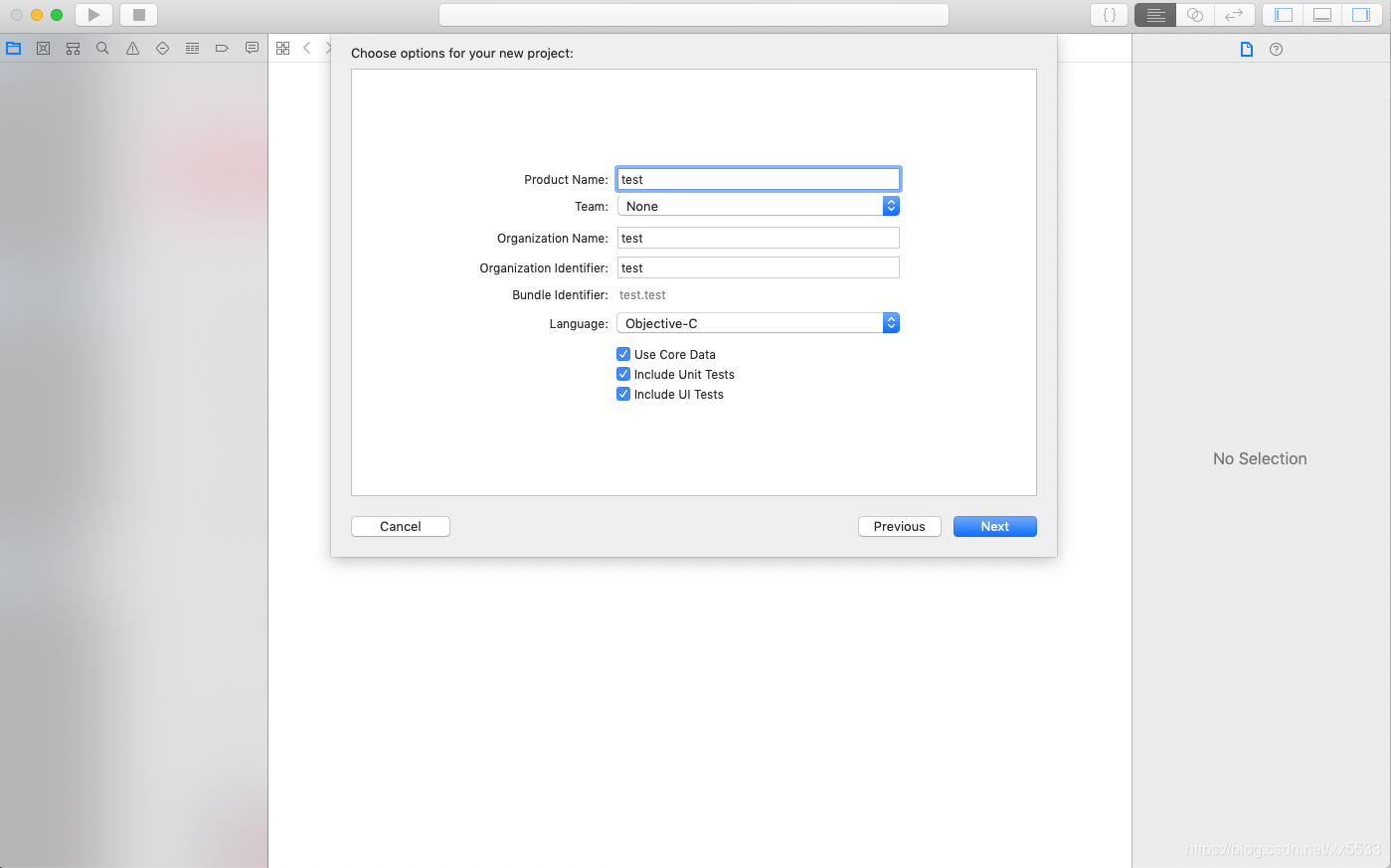
点击下一步,进入项目工程保存路径。
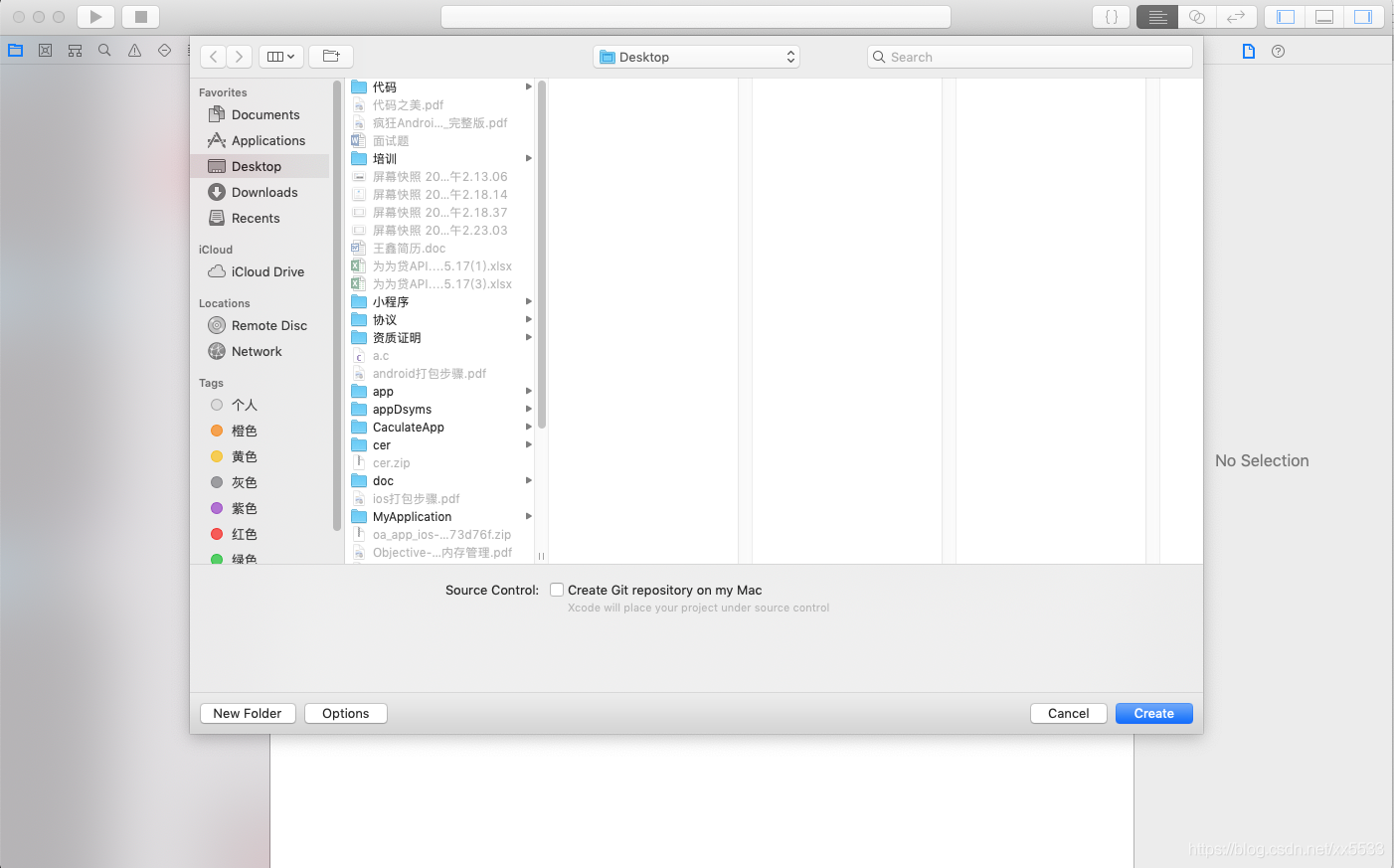
点击创建后,完成工程的创建。
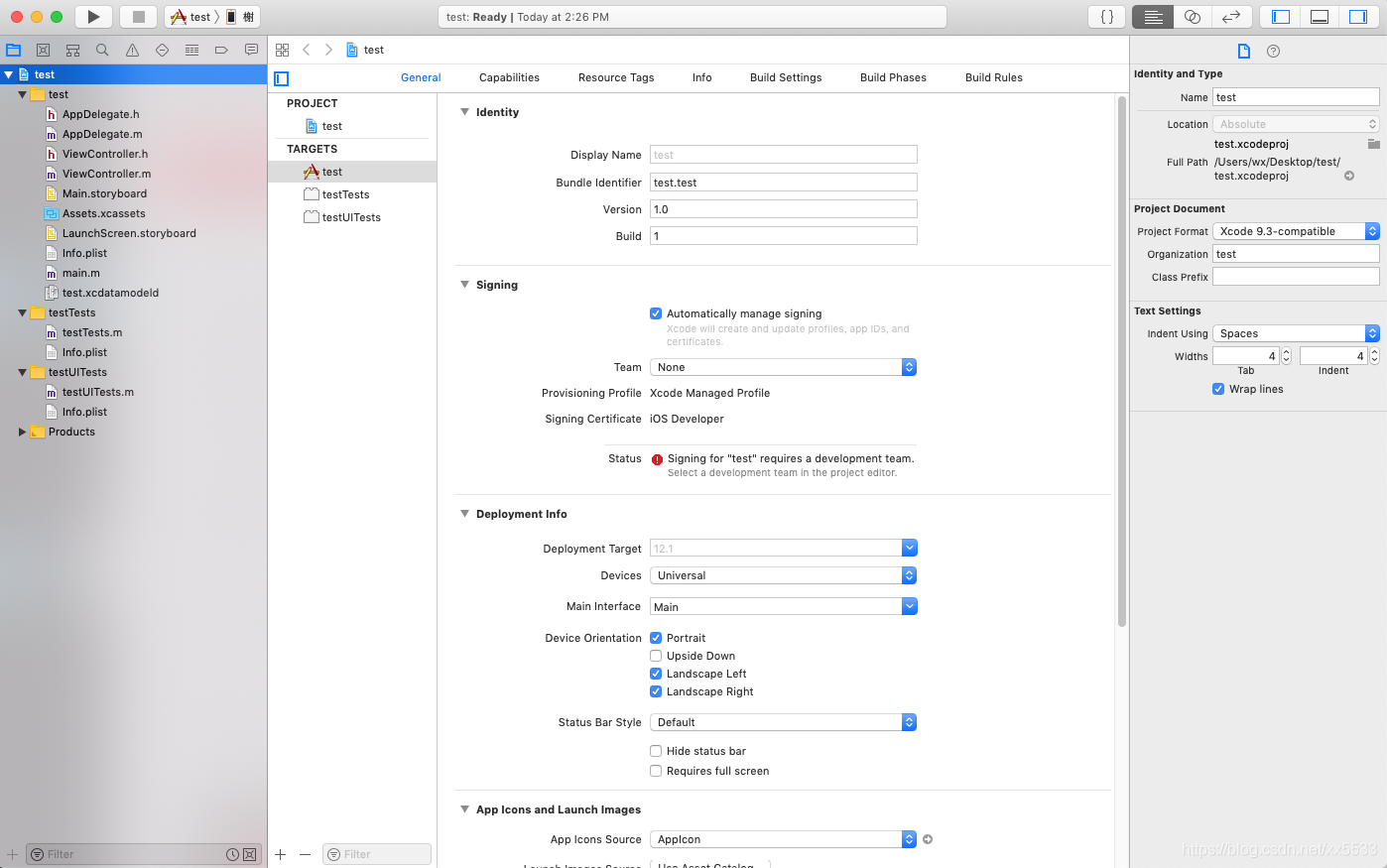
3、Xcode界面的简介
xcode界面主要分三部分:导航栏,正文,属性区。左右两侧的窗体显示和隐藏是可以通过右上角的按钮进行控制的。
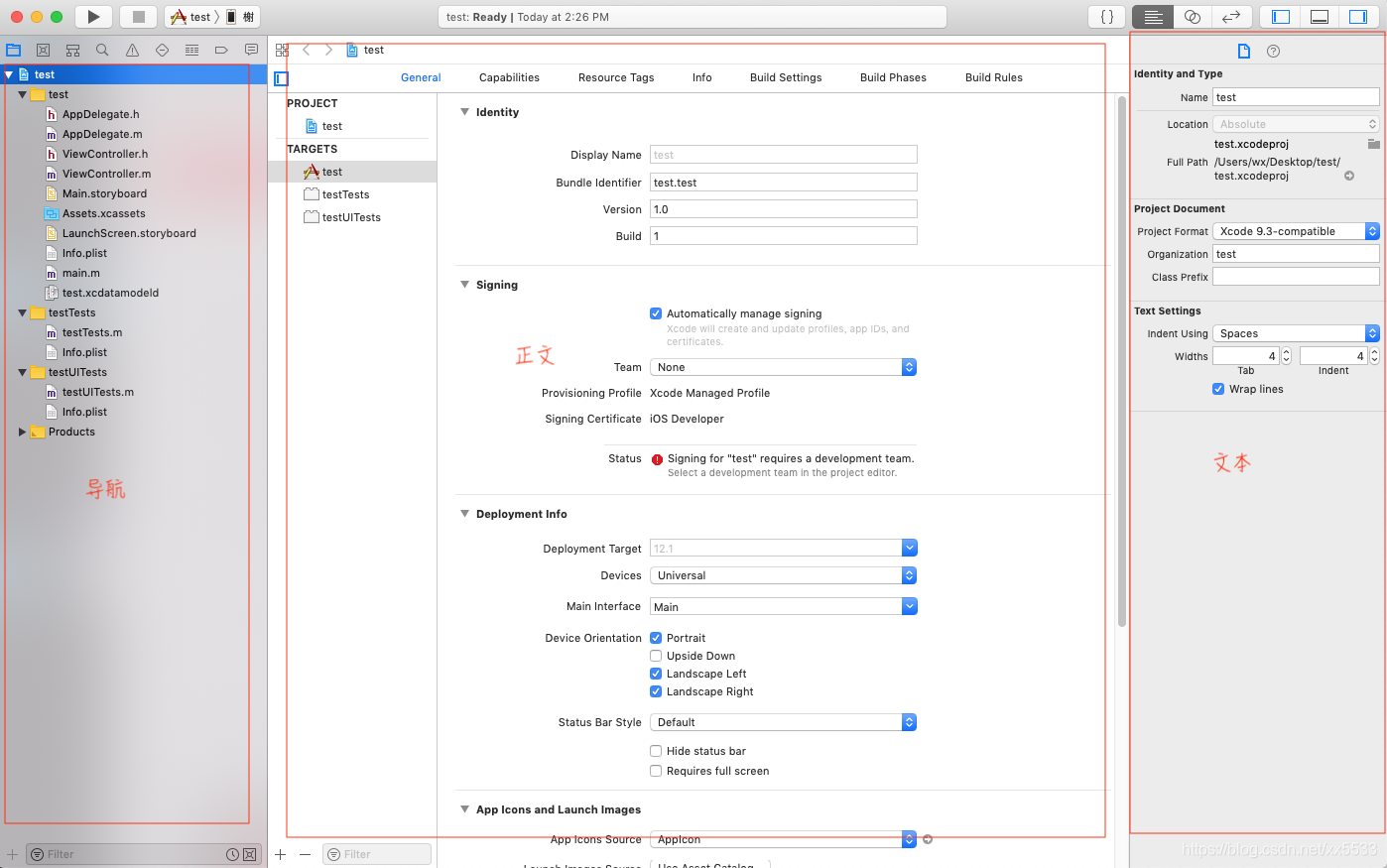
其中在导航栏中有一些选项,可以方便日后的编程使用。
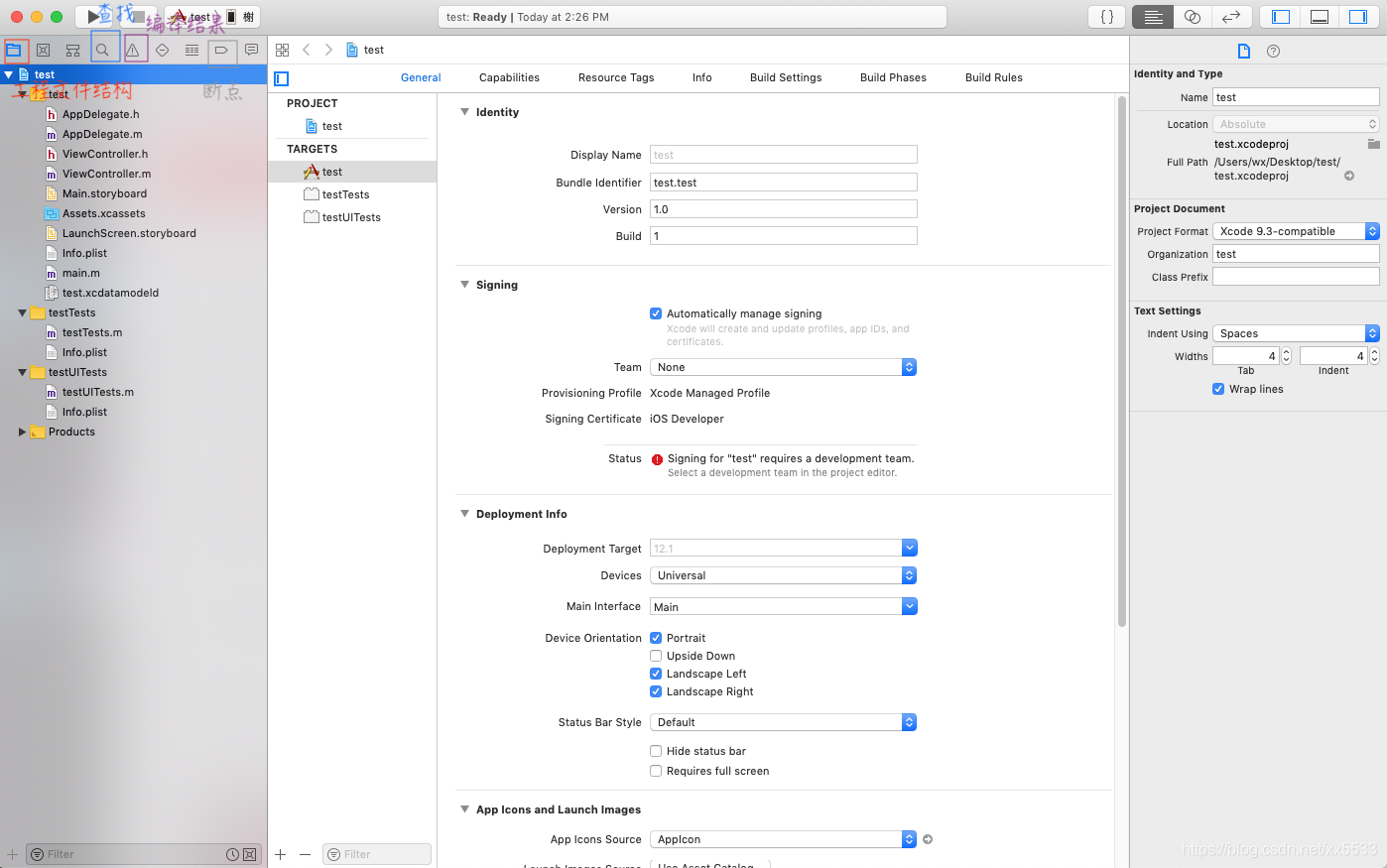
在界面的左上角有编译的开始和暂停按钮,以及编译设备的选择菜单。
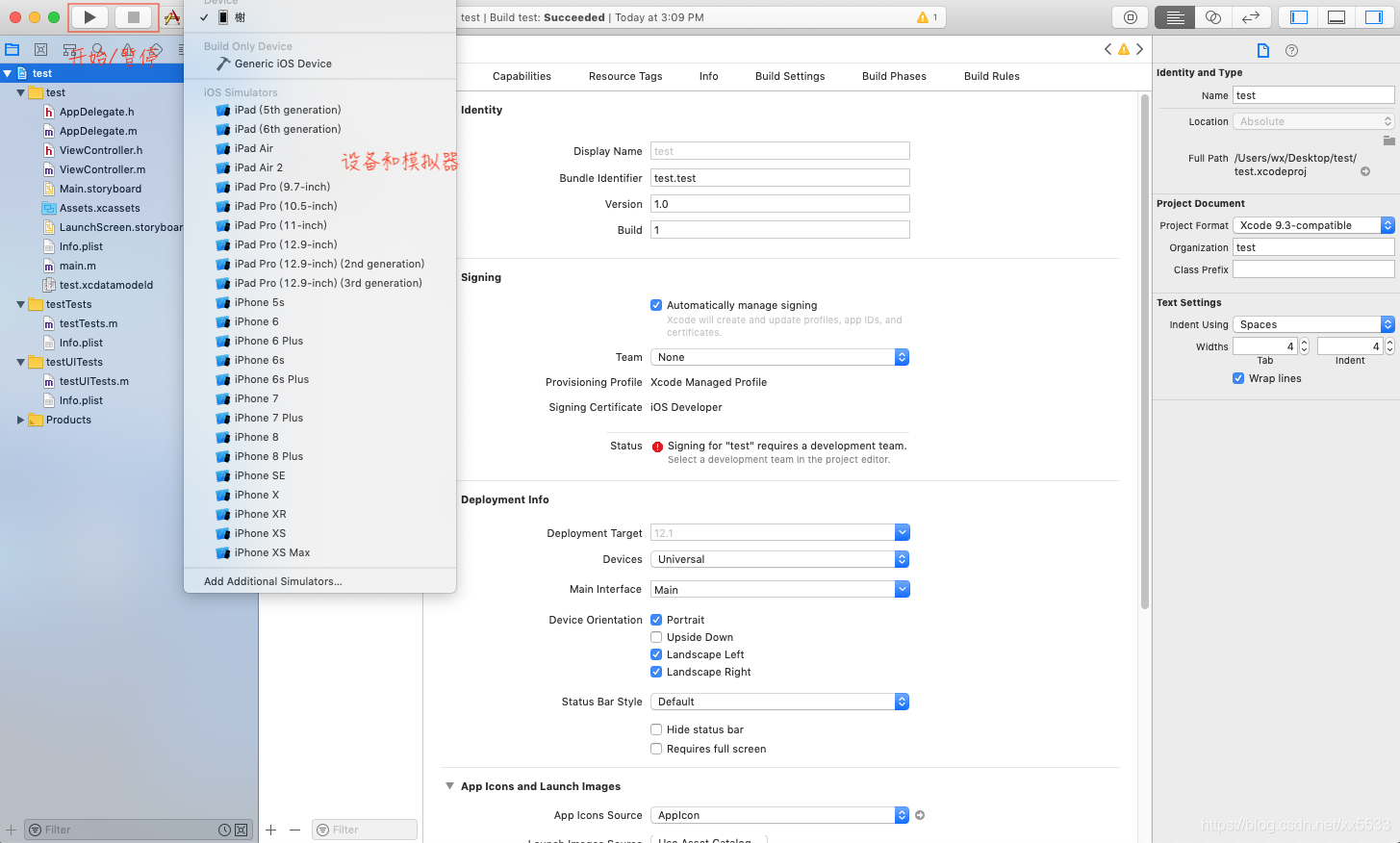
4、Helloworld的编写
下面我们来进行我们的第一个程序的编写。在程序启动的时候,我们希望界面可以显示一个Helloworld。例子中用的控件和文件后期的笔记中将会介绍。
首先点击Main.storyboard,可以看见要显示的页面viewController。
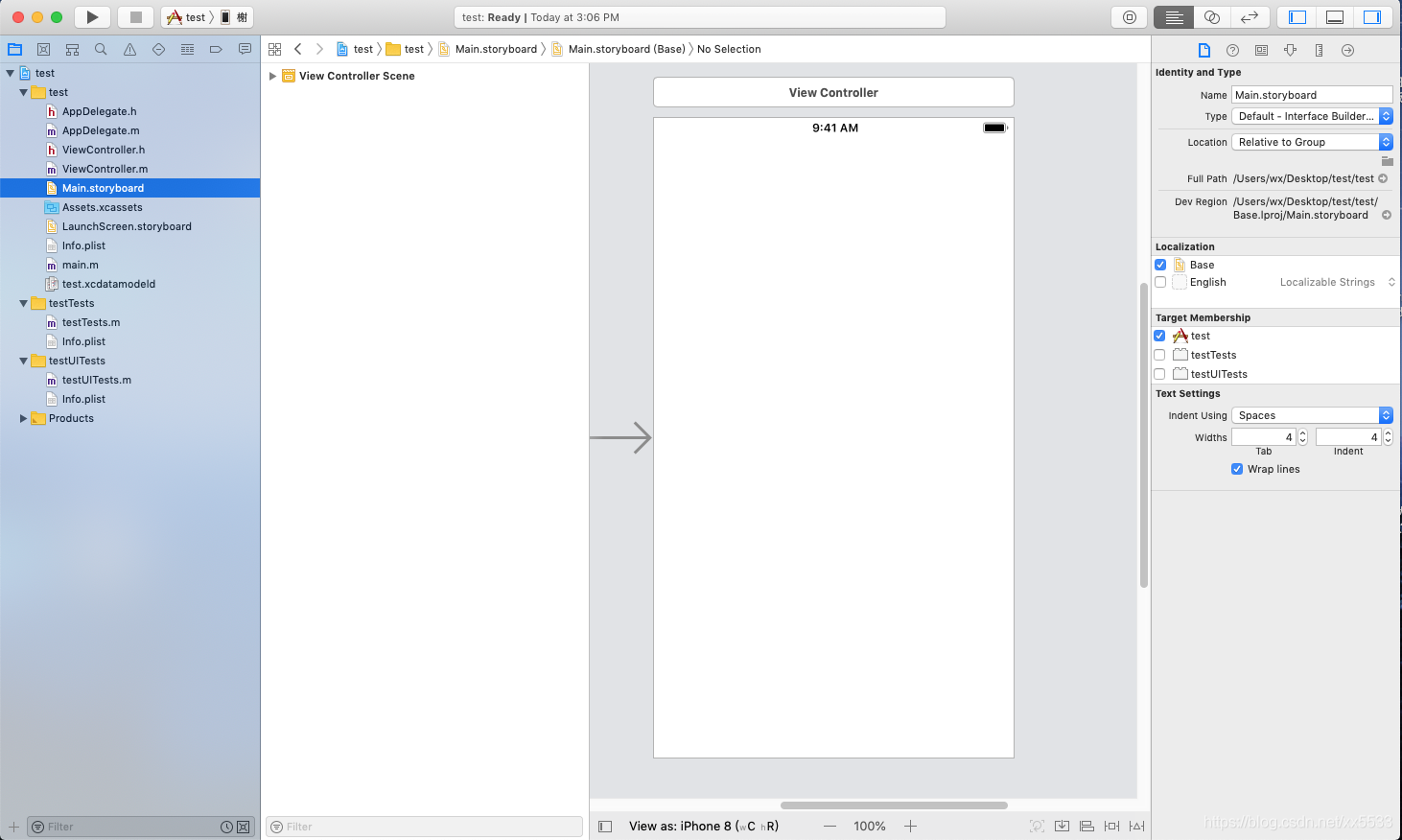
点击右上角选择控件的按钮,弹出对话框,搜索UILabel。
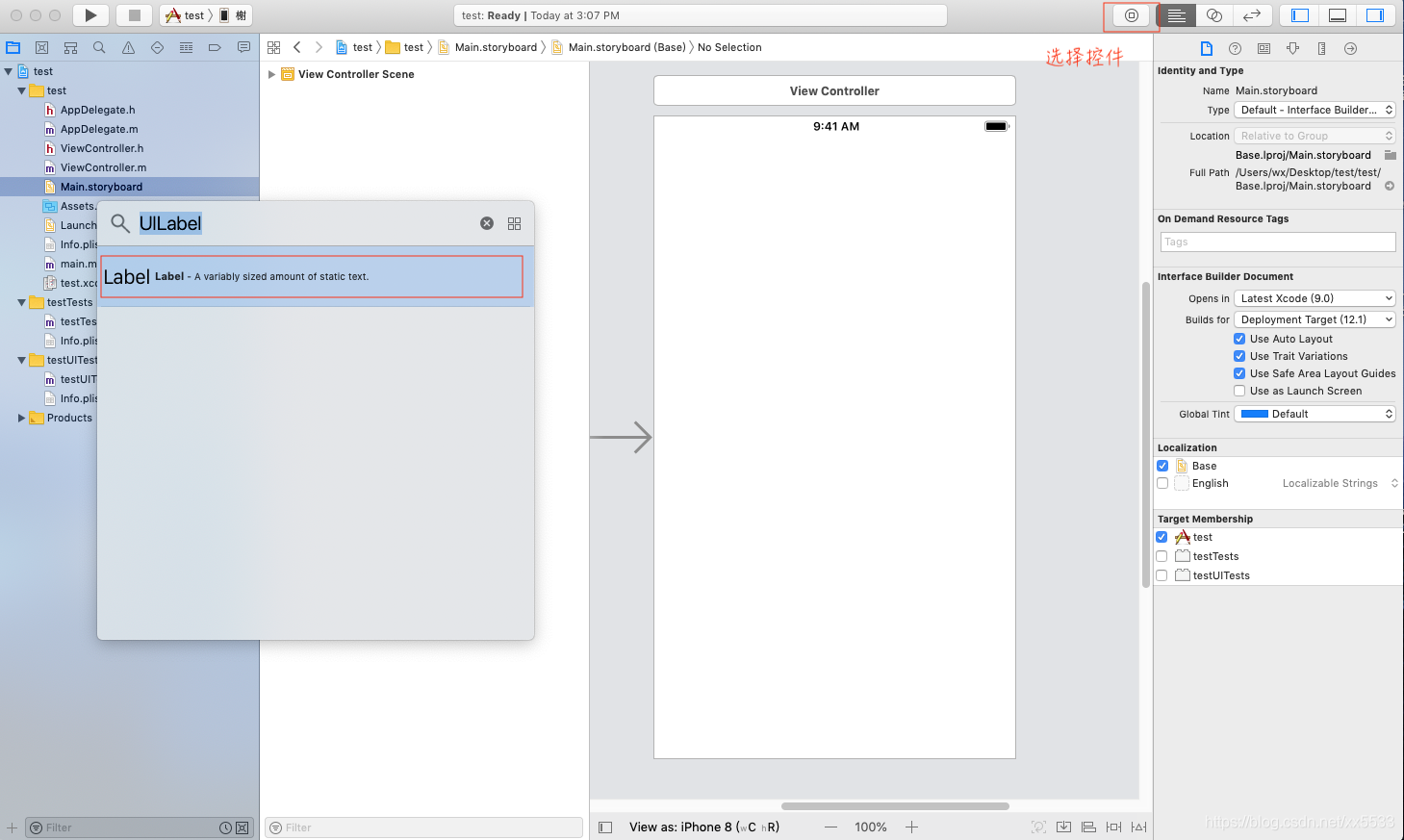
按住鼠标左键,将UILabel拖拽到页面viewcontroller里。
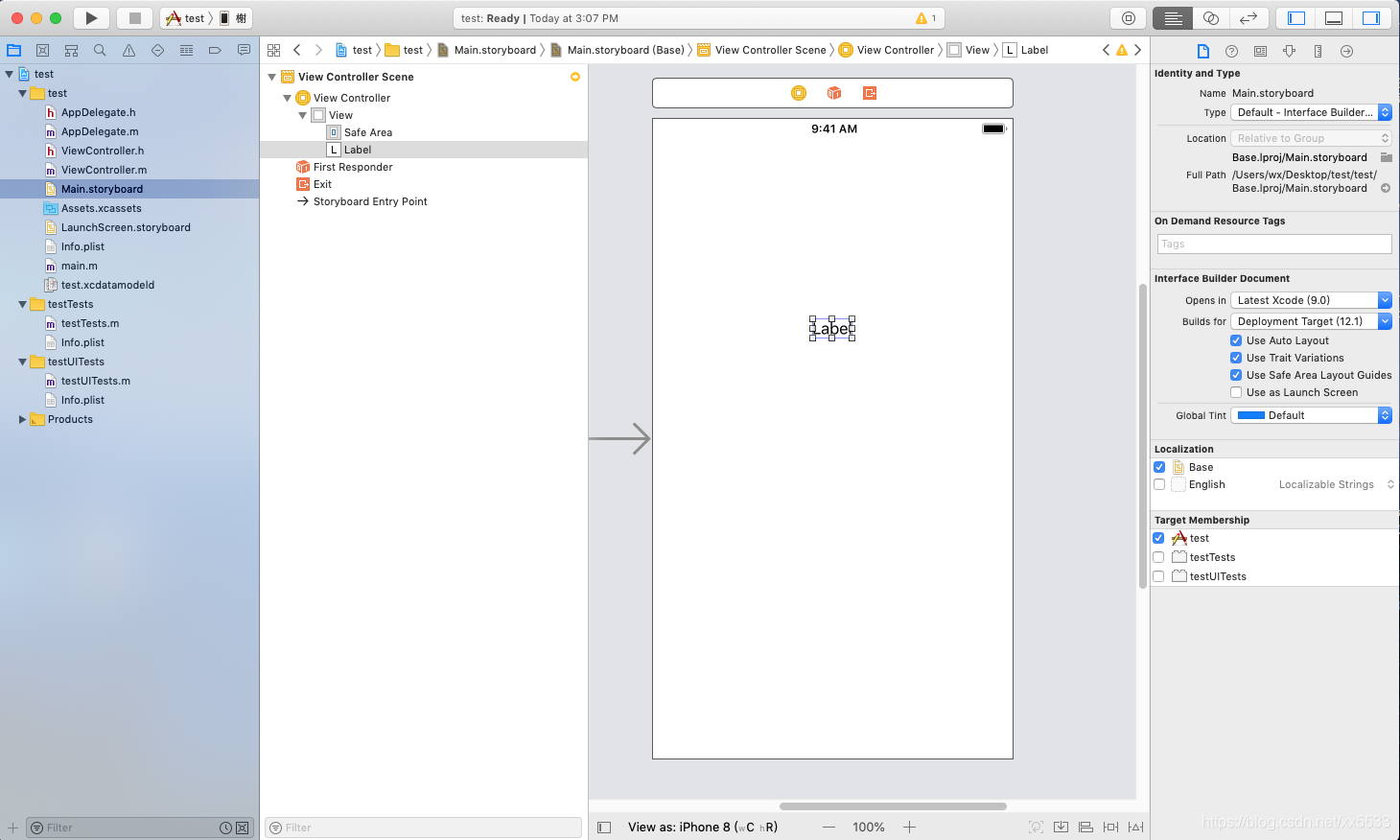
选中Label控件,点击右侧的属性按钮,在Text下修改显示为Hello world。
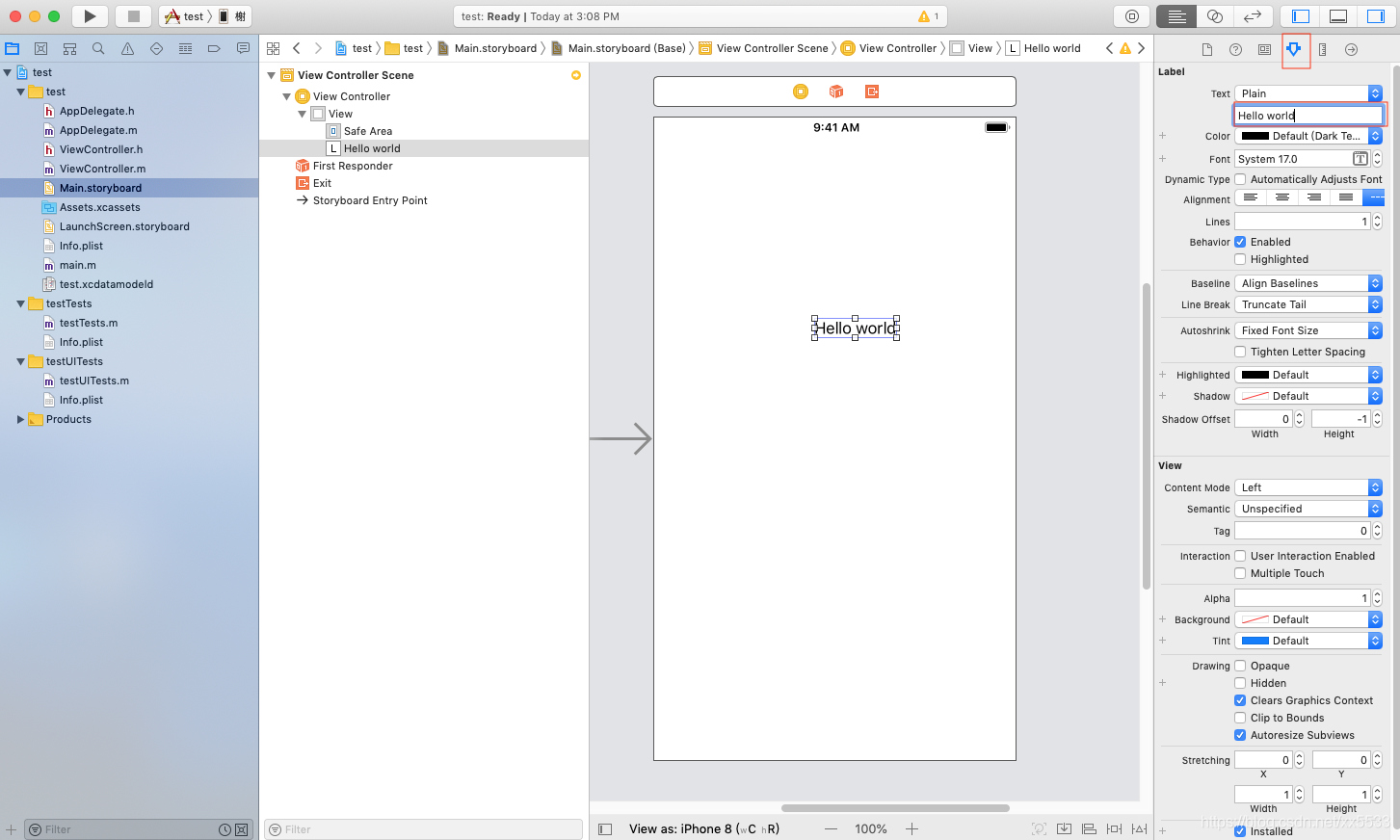
点击左上角编译按钮,稍等片刻编译成功后,可以看见Hello world了。
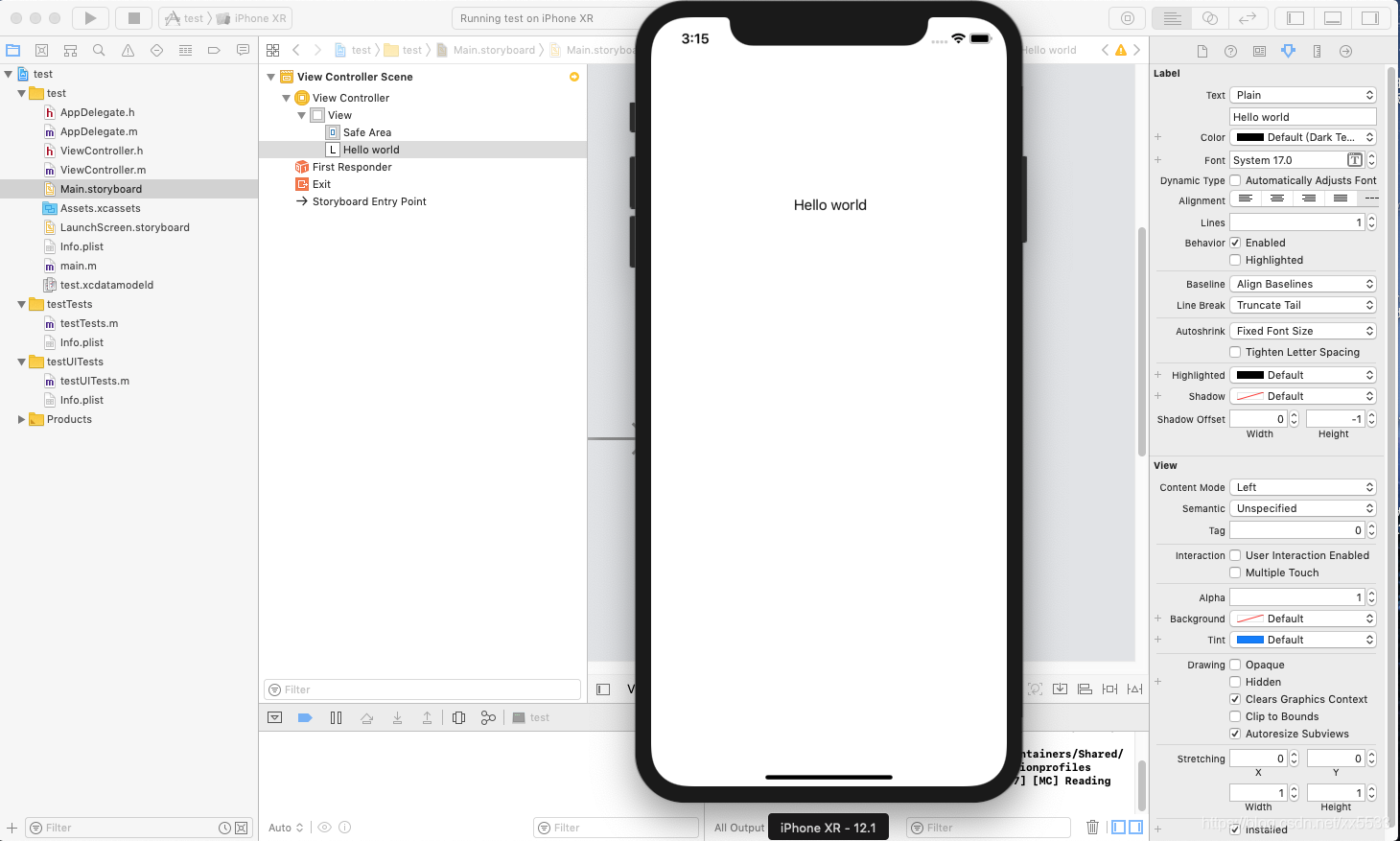
























 341
341











 被折叠的 条评论
为什么被折叠?
被折叠的 条评论
为什么被折叠?








